手机已经成为我们生活中不可或缺的一部分,为了让手机界面更加个性化和生动,许多人喜欢将壁纸设置为自己喜欢的图片。而小米手机作为一款备受欢迎的智能手机品牌,为用户提供了自动更换壁纸的功能。通过设置自动更换壁纸的频率,我们可以每天或每周享受到不同风格的壁纸,为手机增添了更多的乐趣和变化。小米手机如何设置自动更换桌面壁纸的频率呢?下面将为您详细介绍。
小米手机如何设置自动更换桌面壁纸频率
具体方法:
1.在手机桌面有一个设置,点击打开。
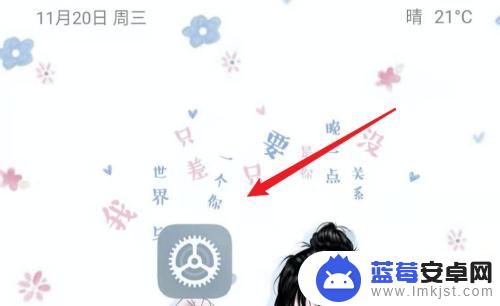
2.打开设置页面,点击里面的锁屏。
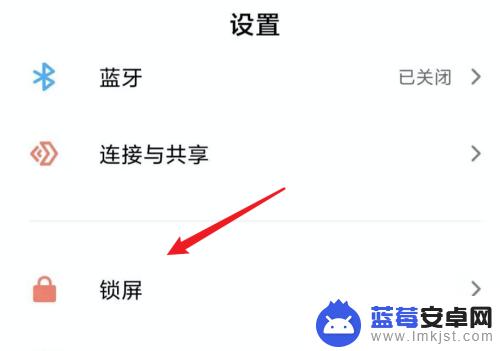
3.打开锁屏页面,点击里面的锁屏画报。
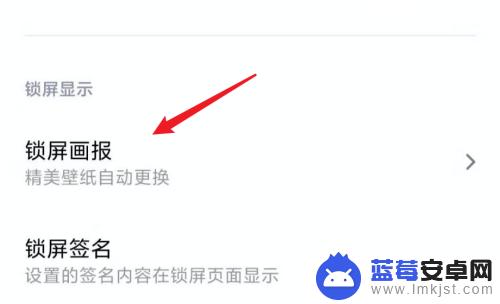
4.再点击这里的壁纸应用范围。
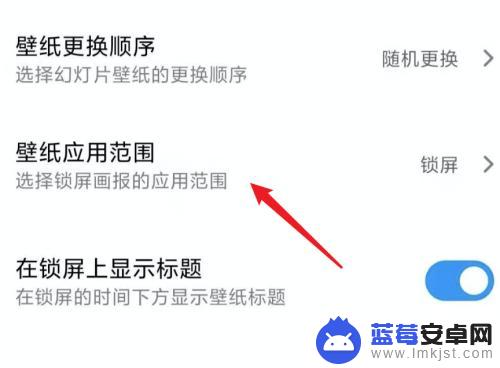
5.在弹出的选项窗口上,点击选中锁屏和桌面就可以了。
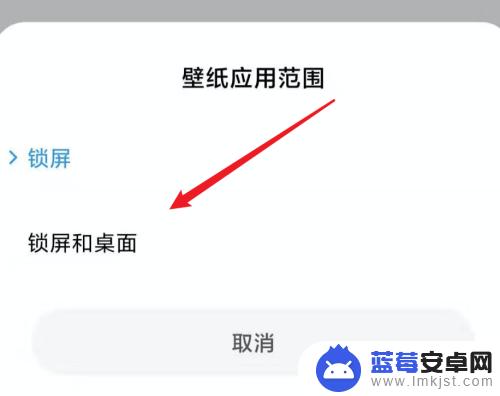
6.把锁屏画报壁纸应用到桌面,就会自动更换手机桌面上的壁纸的。
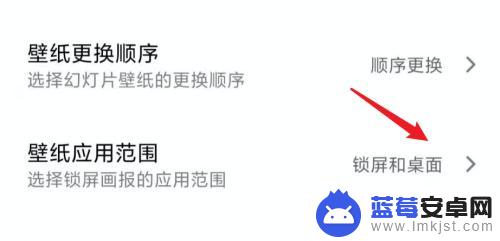
以上就是小米手机壁纸自动更换的全部内容,如果你需要的话,可以按照以上步骤进行操作,希望这对你有所帮助。












